苹果手机如何调照片角度 苹果手机如何调整图片旋转角度
在现代社交媒体时代,拍摄和分享照片已经成为我们生活中的一部分,有时候我们可能会发现自己的照片旋转角度不正确,这可能会破坏我们想要传达的信息或者影响观看体验。幸运的是苹果手机提供了一个简单而有效的解决方案来调整照片的旋转角度。无论是想要将照片调整为横向或者纵向,苹果手机的功能能够帮助我们轻松地完成这个任务。接下来我们将介绍一些简单的步骤,让您了解如何调整苹果手机照片的角度,以确保您的照片始终呈现出最佳的效果。
苹果手机如何调整图片旋转角度
方法如下:
1.在手机中找到并打开“照片”应用。
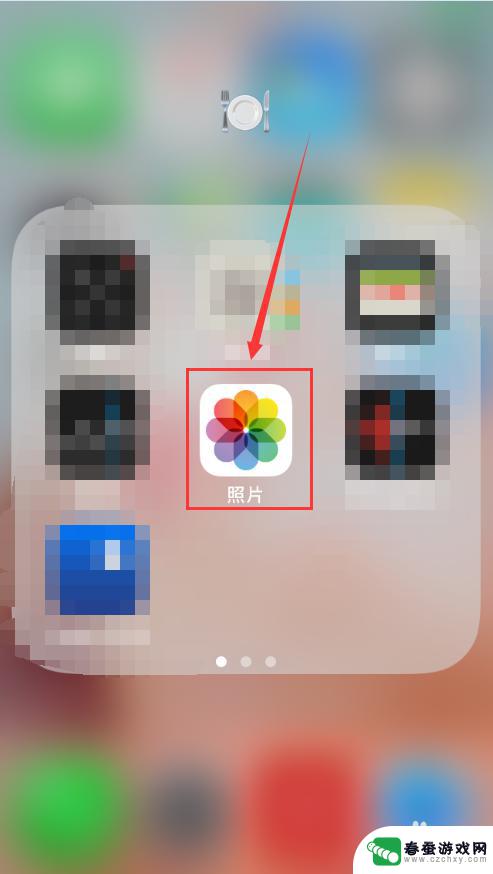
2.选中准备旋转角度的照片,点开放大。
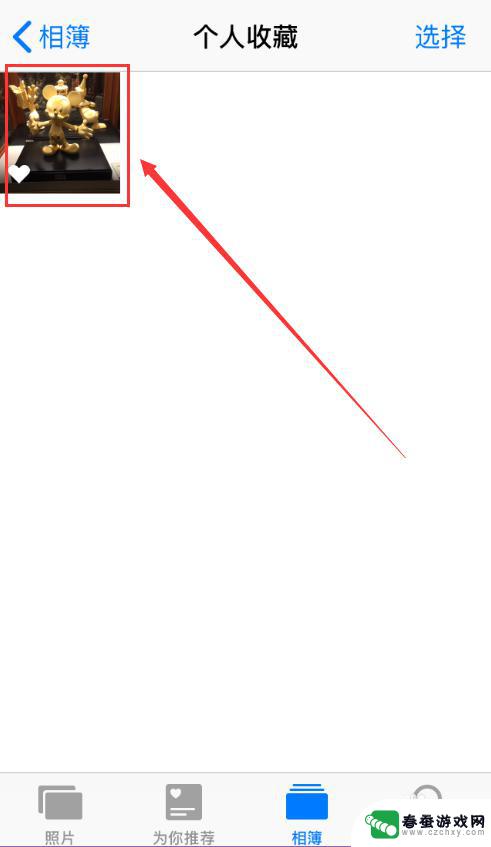
3.点击图片打开界面右上角的“编辑”,在图片编辑界面中点击如图位置的旋转图标。图片就会自动进行校正。


4.通过图片下方的刻度,可以旋转图片的显示角度。正数为顺时针方向旋转,负数为逆时针方向旋转,零度计时复原初始位置。
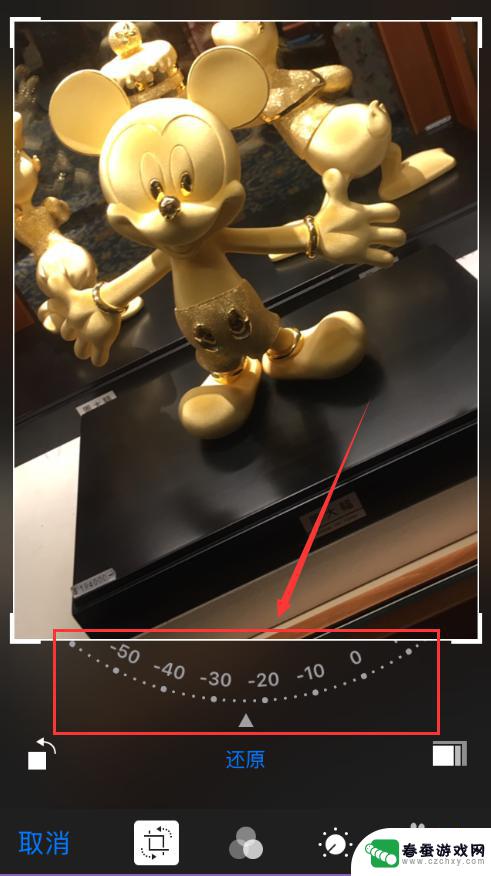
5.通过界面左下角位置的图标按钮,可以逆时针90度进行旋转,每点击一下旋转一次。
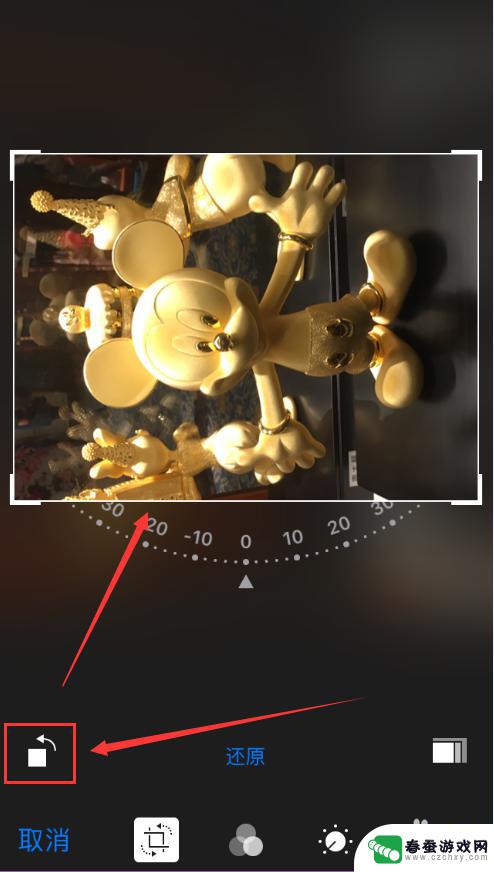
6.如果对旋转的角度不满意,可以点击页面下方的“还原”恢复到初始状态。恢复之后点击“自动”,则会自动进行旋转。
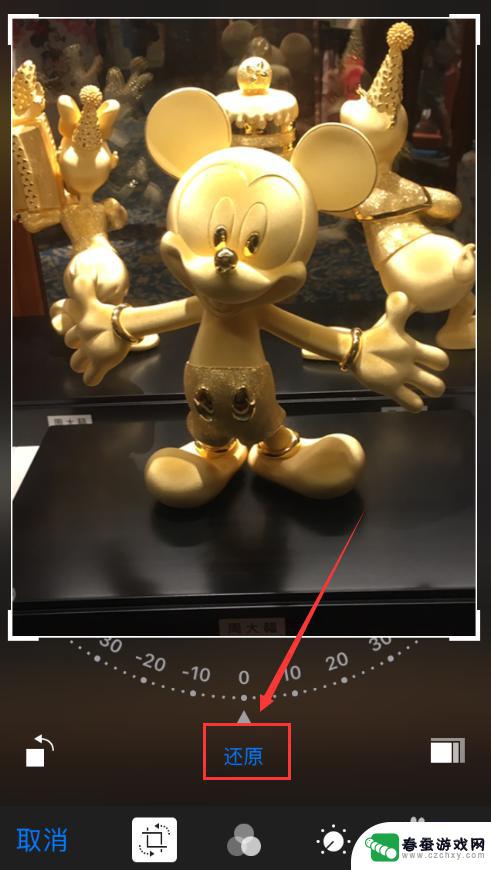
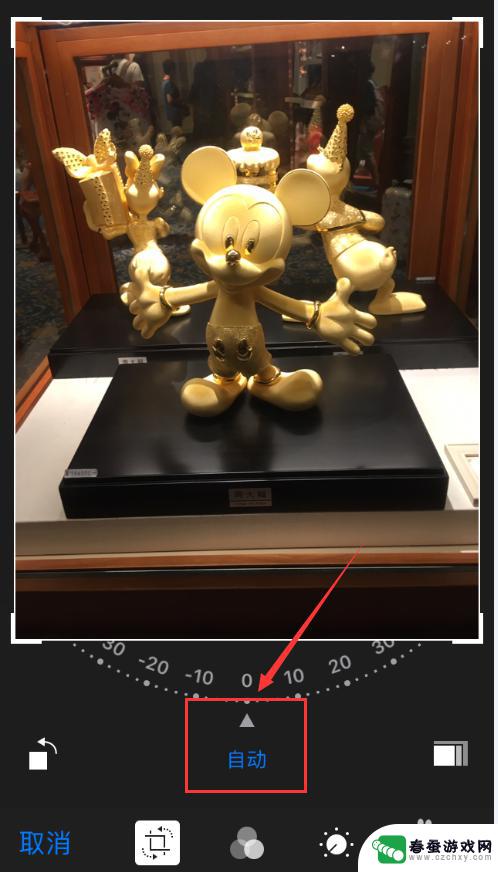
以上是关于如何调整苹果手机照片角度的全部内容,对于不了解的用户,可以按照小编的方法进行操作,希望这能对大家有所帮助。
相关教程
-
 苹果手机如何修图教程图片 苹果手机自带照片编辑器如何进行简单修图
苹果手机如何修图教程图片 苹果手机自带照片编辑器如何进行简单修图苹果手机自带的照片编辑器功能强大,可以帮助我们进行简单的修图,通过调整亮度、对比度、饱和度等参数,我们可以轻松地让照片更加生动、清晰。还可以使用滤镜、修剪、旋转等功能来达到想要...
2024-04-21 14:42
-
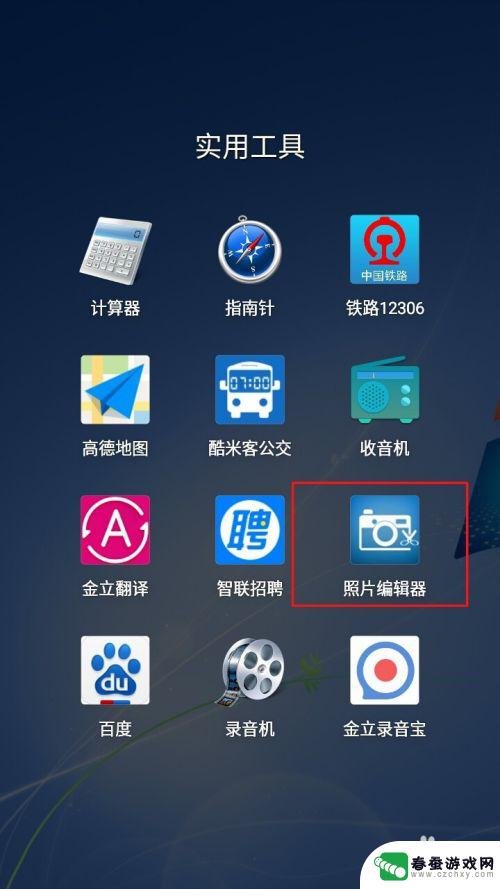 手机照片高度宽度像素怎么改 怎样在手机上改变图片像素大小
手机照片高度宽度像素怎么改 怎样在手机上改变图片像素大小在日常生活中,我们经常会通过手机拍摄照片,但有时候我们可能会发现照片的像素不够高,影响了照片的清晰度和质量,如何在手机上改变图片的像素大小呢?通过简单的操作,我们可以轻松调整照...
2024-05-21 08:27
-
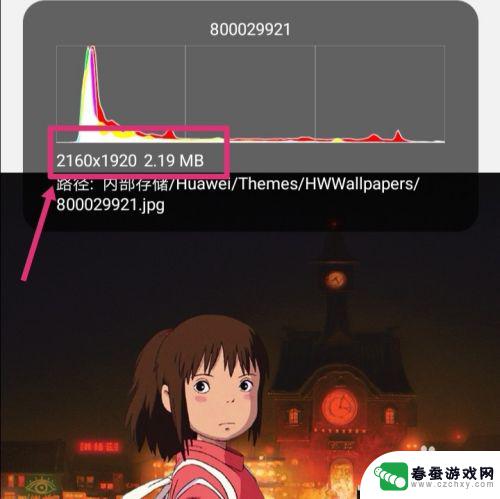 手机怎样调整照片像素 手机图片像素大小改变教程
手机怎样调整照片像素 手机图片像素大小改变教程在如今的移动社交时代,手机摄影已经成为人们记录生活、分享美好时刻的重要方式,在拍摄完照片后,有时候我们会发现照片的像素不够高,影响了图片的清晰度和质量。如何调整手机照片的像素大...
2024-09-29 08:24
-
 如何调节手机相机照片大小 手机拍照如何调整像素大小
如何调节手机相机照片大小 手机拍照如何调整像素大小手机相机已经成为我们生活中不可或缺的一部分,在拍摄照片后,我们常常会面临一个问题:照片的像素大小不合适。有时候,我们希望将照片的像素调高,以便打印出清晰度更高的照片;有时候,我...
2023-12-21 12:33
-
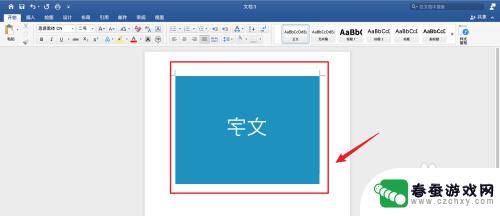 手机图片的文字如何旋转 怎样将图片字翻转过来
手机图片的文字如何旋转 怎样将图片字翻转过来手机图片的文字如何旋转?怎样将图片字翻转过来?在如今数字化的时代,我们经常使用手机拍照,然后通过社交媒体与他人分享,有时候我们可能会遇到一种情况,就是拍摄的照片出现了文字倒置的...
2024-01-16 11:39
-
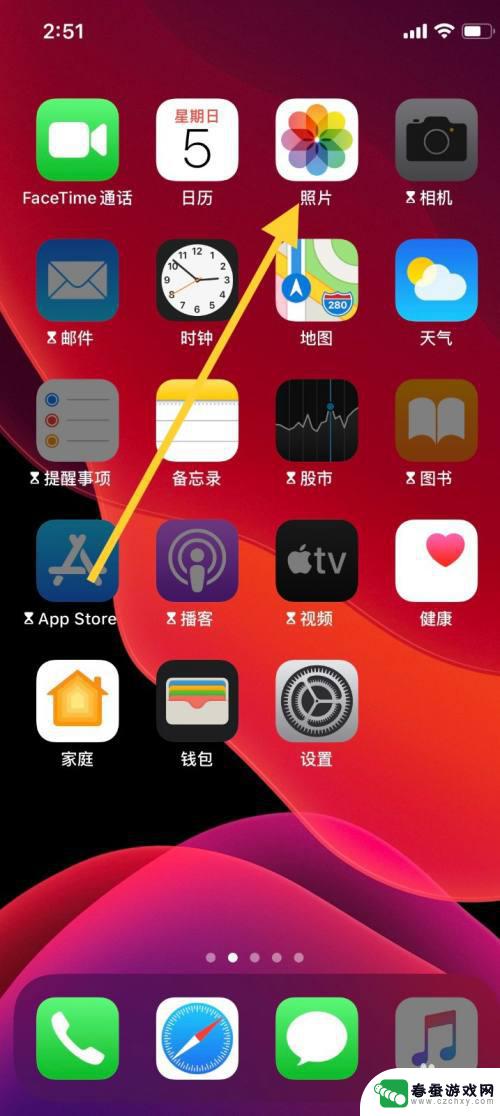 苹果手机如何更换图片底色 苹果手机修改照片色调教程
苹果手机如何更换图片底色 苹果手机修改照片色调教程苹果手机作为一款高端智能手机,拥有出色的拍照功能,用户可以通过手机自带的相机拍摄出高清晰度的照片,有时候我们可能会希望对拍摄出的照片进行一些调色处理,比如更换照片的底色或者调整...
2024-05-13 14:19
-
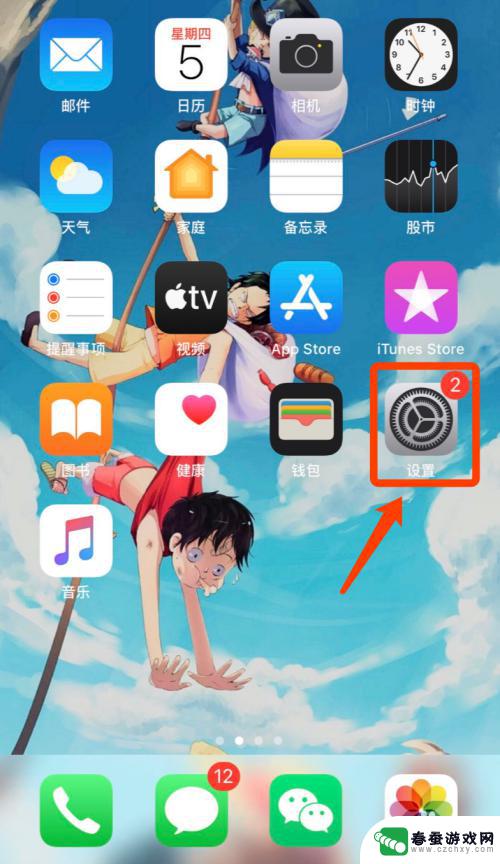 苹果手机后置摄像头怎么调最清晰 苹果手机拍照清晰度调整方法
苹果手机后置摄像头怎么调最清晰 苹果手机拍照清晰度调整方法苹果手机后置摄像头是拍摄高清照片的重要工具,但有时候我们可能会遇到拍摄不够清晰的情况,为了让照片更加清晰,我们可以通过调整一些设置来提高拍摄清晰度。在苹果手机上,我们可以通过调...
2024-06-21 10:28
-
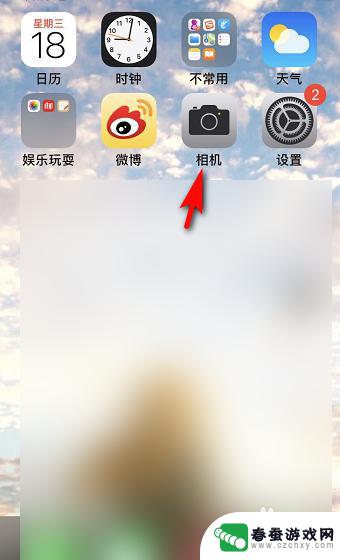 苹果手机怎么拍照不动 如何让苹果手机拍的照片动起来
苹果手机怎么拍照不动 如何让苹果手机拍的照片动起来苹果手机拍照时不动,可能是因为拍照时手持不稳或者光线不足等原因,为了让苹果手机拍的照片动起来,可以尝试使用防抖功能或者将手机固定在支架上拍摄。调整拍摄角度、增加光线、使用专业拍...
2024-06-03 09:39
-
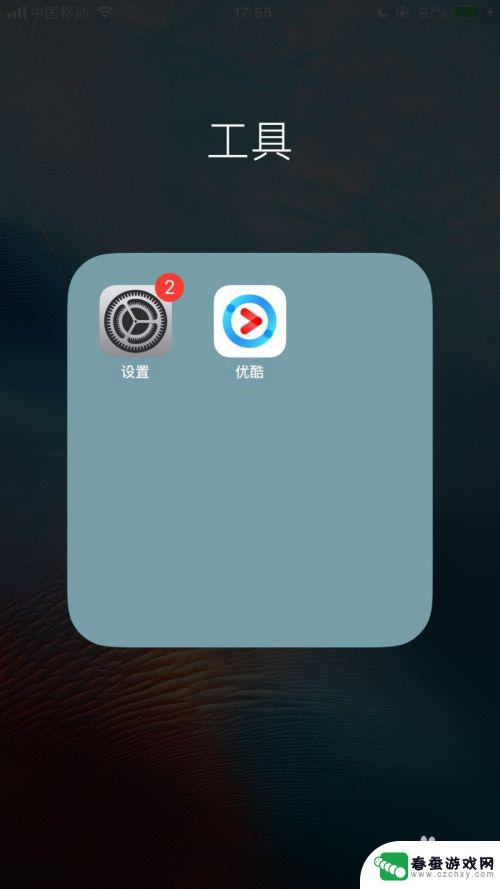 如何调阳光滤镜苹果手机 苹果手机如何调整照片色彩
如何调阳光滤镜苹果手机 苹果手机如何调整照片色彩在如何调整阳光滤镜的苹果手机上,调整照片色彩是一个非常重要的步骤,通过简单的操作,您可以让照片的色彩更加鲜明、生动。苹果手机提供了各种各样的调色工具,让您可以轻松地对照片进行调...
2024-03-20 15:21
-
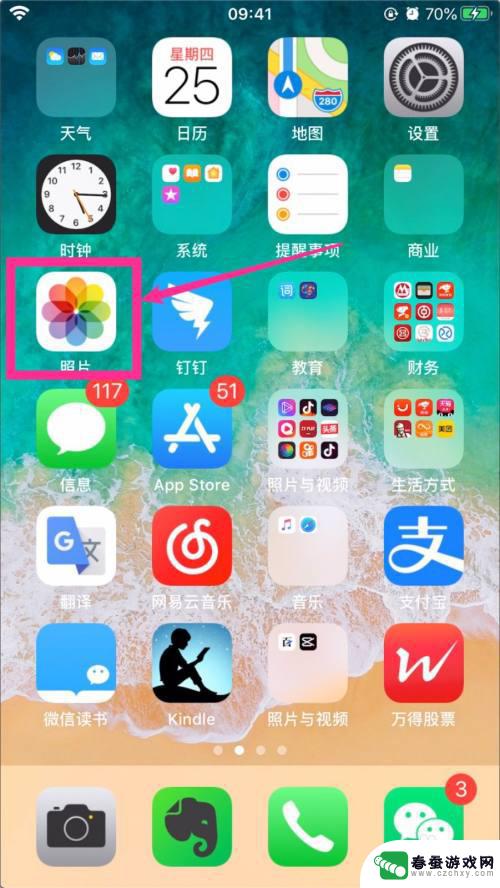 如何把手机照片调正面 iphone苹果手机倾斜照片怎么调整
如何把手机照片调正面 iphone苹果手机倾斜照片怎么调整在日常生活中,我们经常会遇到手机拍摄照片时出现倾斜的情况,这时候我们就需要对照片进行调正,特别是在使用iPhone苹果手机拍摄照片时,如何调整倾斜的照片就成为了一个常见问题。幸...
2024-09-27 08:34
热门教程
MORE+热门软件
MORE+-
 大便探测器最新版
大便探测器最新版
89.91M
-
 上海仁济医院手机端
上海仁济医院手机端
56.63M
-
 夏虫漫画最新版本
夏虫漫画最新版本
40.86M
-
 2024我的极光预报官方正版
2024我的极光预报官方正版
7.87M
-
 盛世法律安卓
盛世法律安卓
27.30MB
-
 有道口语大师2024安卓版
有道口语大师2024安卓版
49.21M
-
 mutefun无声乐趣最新版本
mutefun无声乐趣最新版本
21.36MB
-
 i工业园区手机版app
i工业园区手机版app
35.13M
-
 猪妖快手赞赞宝最新版
猪妖快手赞赞宝最新版
69.43M
-
 萌趣计算器app最新版
萌趣计算器app最新版
54MB